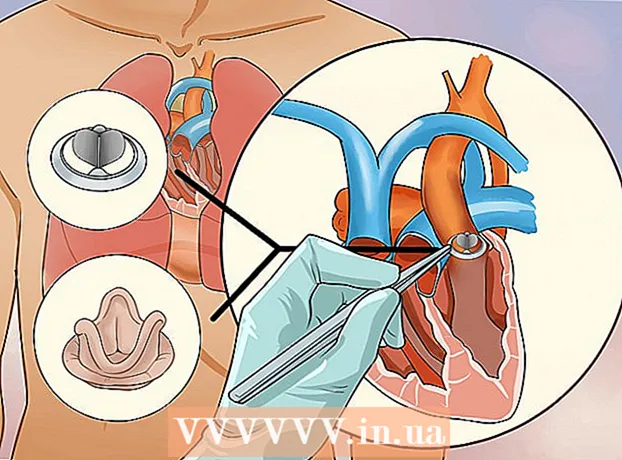Autor:
Judy Howell
Data E Krijimit:
1 Korrik 2021
Datën E Azhurnimit:
1 Korrik 2024

Përmbajtje
- Të shkelësh
- Metoda 1 nga 3: Fshini përgjithmonë një llogari
- Metoda 2 e 3: Mbro një llogari të fjetur
- Metoda 3 nga 3: Fikni iMessage
- Paralajmërime
Nuk ka asnjë mënyrë zyrtare për të fshirë një ID të Apple, por mund ta bëni atë nga shërbimi ndaj klientit nëse kërkoni mënyrën e duhur. Nëse nuk doni ta fshini ID-në tuaj plotësisht, ju mund të fshini informacionin tuaj personal dhe të ndaloni së përdoruri ID-në tuaj. Nëse kohët e fundit keni kaluar nga një iPhone në një lloj tjetër smartphone, mund të çaktivizoni iMessage në mënyrë që të merrni mesazhe me tekst normalisht.
Të shkelësh
Metoda 1 nga 3: Fshini përgjithmonë një llogari
 Sigurohuni që dëshironi të fshini përgjithmonë Apple ID-në tuaj. Kur fshini Apple ID-në tuaj, nuk do të keni më mundësi të përdorni të gjitha shërbimet dhe blerjet që lidhen me të. Për shembull, nuk do të keni më mundësi të përdorni iCloud Mail dhe iCloud Drive. Ju do të humbni të gjitha blerjet e bëra me llogarinë, duke përfshirë iTunes, App Store ose dyqane të tjera të Apple. Ju gjithashtu nuk do të keni më mundësi të përdorni iMessage.
Sigurohuni që dëshironi të fshini përgjithmonë Apple ID-në tuaj. Kur fshini Apple ID-në tuaj, nuk do të keni më mundësi të përdorni të gjitha shërbimet dhe blerjet që lidhen me të. Për shembull, nuk do të keni më mundësi të përdorni iCloud Mail dhe iCloud Drive. Ju do të humbni të gjitha blerjet e bëra me llogarinë, duke përfshirë iTunes, App Store ose dyqane të tjera të Apple. Ju gjithashtu nuk do të keni më mundësi të përdorni iMessage. - Ju mund të mos keni nevojë ta fshini plotësisht llogarinë tuaj nëse doni të mbani hyrjen në llogarinë tuaj dhe blerjet. Ju mund të ndryshoni detajet e llogarisë tuaj në mënyrë që të gjitha detajet e pagesës dhe të dhënat tuaja personale të fshihen. Në këtë mënyrë ju mund të lejoni që llogaria të ekzistojë pa u shqetësuar se dikush mund të ketë qasje në të dhënat tuaja. Shko te metoda tjetër për udhëzime të hollësishme.
- Nëse kohët e fundit keni kaluar nga një iPhone në një lloj tjetër smartphone dhe nuk po merrni më mesazhe me tekst, ju lutemi shkoni te seksioni "Çaktivizo iMessage".
 Fshini të gjitha adresat e emailit të shoqëruara me llogarinë. Kur fshini përgjithmonë një ID të Apple, nuk mund të krijoni një ID të re me të njëjtën adresë emaili. Shumë njerëz nuk e kuptojnë që ju nuk mund të përdorni adresat e tjera të emailit që lidhen me llogarinë. Sigurohuni që të fshini gjithashtu këto adresa të tjera emaili nga llogaria juaj para se ta fshini vetë llogarinë. Në këtë mënyrë më vonë mund të krijoni një llogari të re me një nga këto adresa emaili.
Fshini të gjitha adresat e emailit të shoqëruara me llogarinë. Kur fshini përgjithmonë një ID të Apple, nuk mund të krijoni një ID të re me të njëjtën adresë emaili. Shumë njerëz nuk e kuptojnë që ju nuk mund të përdorni adresat e tjera të emailit që lidhen me llogarinë. Sigurohuni që të fshini gjithashtu këto adresa të tjera emaili nga llogaria juaj para se ta fshini vetë llogarinë. Në këtë mënyrë më vonë mund të krijoni një llogari të re me një nga këto adresa emaili. - Shko te appleid.apple.com dhe identifikohuni me Apple ID tuaj.
- Klikoni në "Redakto" pranë "Llogarisë".
- Klikoni në "X" pranë adresave të postës elektronike që dëshironi të hiqni nga llogaria. Në këtë mënyrë ju mund t'i përdorni përsëri më vonë nëse vendosni të krijoni përsëri një llogari.
 Gjeneroni një pin mbështetës. Ju duhet kjo Pin për mbështetje kur telefononi në shërbimin e klientit për të fshirë llogarinë tuaj. Mund të krijoni një kod pin duke shtypur appleid.apple.com shkoni te seksioni "Siguria" dhe zgjidhni "Gjeneroni PIN".
Gjeneroni një pin mbështetës. Ju duhet kjo Pin për mbështetje kur telefononi në shërbimin e klientit për të fshirë llogarinë tuaj. Mund të krijoni një kod pin duke shtypur appleid.apple.com shkoni te seksioni "Siguria" dhe zgjidhni "Gjeneroni PIN".  Rezervoni skedarët dhe mesazhet e postës elektronike që dëshironi të mbani. Ju nuk do të keni më mundësi të përdorni iCloud Mail dhe iCloud Drive, prandaj sigurohuni që të bëni kopje rezervë të të gjitha mesazheve dhe skedarëve të rëndësishëm përpara se të fshini llogarinë.
Rezervoni skedarët dhe mesazhet e postës elektronike që dëshironi të mbani. Ju nuk do të keni më mundësi të përdorni iCloud Mail dhe iCloud Drive, prandaj sigurohuni që të bëni kopje rezervë të të gjitha mesazheve dhe skedarëve të rëndësishëm përpara se të fshini llogarinë. - Ju mund të bëni kopje rezervë të mesazheve tuaja në iCloud Mail tuaj duke lëvizur mesazhe nga kutia hyrëse iCloud në kutinë hyrëse në kompjuterin tuaj. Nuk mund të bëni kopje rezervë të postës elektronike me një pajisje iOS.
- Bëni kopje të dokumenteve që keni ruajtur në Diskun tuaj iCloud. Iestshtë më lehtë të hapni këto dokumente në një kompjuter Mac me Yosemite ose më të lartë pasi mund t'i gjeni lehtësisht skedarët duke klikuar "iCloud" në Finder. Nëse jeni duke përdorur një pajisje iOS, do t'ju duhet të hapni dokumentet në aplikacionet përkatëse dhe më pas të ndani kopjet me kompjuterin tuaj.
- Rezervoni fotot tuaja. Të gjitha imazhet e ruajtura në iCloud do të humbasin kur të fshini llogarinë tuaj. Sigurohuni që të keni ruajtur të gjitha imazhet e rëndësishme në kompjuterin tuaj para se të fshini llogarinë tuaj.
 Thirrni Mbështetjen e Apple. Në këtë faqe, klikoni në "Merrni mbështetje tani" nën titullin "Hollandë". Kaloni nëpër planin hap pas hapi dhe lini detajet tuaja, në mënyrë që Apple Support t'ju telefonojë ose ju mund të telefononi Apple Support në një kohë më vonë.
Thirrni Mbështetjen e Apple. Në këtë faqe, klikoni në "Merrni mbështetje tani" nën titullin "Hollandë". Kaloni nëpër planin hap pas hapi dhe lini detajet tuaja, në mënyrë që Apple Support t'ju telefonojë ose ju mund të telefononi Apple Support në një kohë më vonë.  Telefononi Mbështetjen e Apple në numrin e saktë të telefonit dhe shpjegoni që dëshironi të hiqni ID-në tuaj Apple. Ju do të duhet të provoni se kush jeni dhe për këtë shërben kunji i Mbështetjes që keni krijuar më herët. Heqja e një Apple ID nuk është një procedurë standarde, kështu që personi që ju telefonon mund të jetë i vështirë ose të refuzojë. Apple nuk dëshiron që ju të fshini Apple ID tuaj, sepse atëherë ata humbin një klient. Nëse përfaqësuesi i shërbimit ndaj klientit nuk mund t'ju ndihmojë, pyesni me mirësjellje nëse mund të flisni me një mbikëqyrës dhe të shpjegoni përsëri situatën tuaj.
Telefononi Mbështetjen e Apple në numrin e saktë të telefonit dhe shpjegoni që dëshironi të hiqni ID-në tuaj Apple. Ju do të duhet të provoni se kush jeni dhe për këtë shërben kunji i Mbështetjes që keni krijuar më herët. Heqja e një Apple ID nuk është një procedurë standarde, kështu që personi që ju telefonon mund të jetë i vështirë ose të refuzojë. Apple nuk dëshiron që ju të fshini Apple ID tuaj, sepse atëherë ata humbin një klient. Nëse përfaqësuesi i shërbimit ndaj klientit nuk mund t'ju ndihmojë, pyesni me mirësjellje nëse mund të flisni me një mbikëqyrës dhe të shpjegoni përsëri situatën tuaj. - Ndoshta do t'ju thuhet disa herë se do të humbni hyrjen në të gjitha blerjet tuaja. Do të duhet të konfirmoni se e kuptoni që po humbni hyrjen në blerjet dhe të dhënat tuaja.
- Të gjitha adresat e postës elektronike të shoqëruara me llogarinë tuaj nuk mund të përdoren më për të krijuar një ID të ri të Apple më vonë.
Metoda 2 e 3: Mbro një llogari të fjetur
 Hiqni ID-në tuaj Apple në kompjuterin tuaj nga iTunes. Para se të siguroni ID-në tuaj, sigurohuni që e keni hequr plotësisht ID-në tuaj nga iTunes.
Hiqni ID-në tuaj Apple në kompjuterin tuaj nga iTunes. Para se të siguroni ID-në tuaj, sigurohuni që e keni hequr plotësisht ID-në tuaj nga iTunes. - Klikoni në menunë "Store" në iTunes dhe zgjidhni "Show my Apple ID".
- Klikoni në butonin "Revokoni të gjitha lejet". Kjo do të heqë ID-në tuaj Apple nga çdo pajisje ku jeni identifikuar me të.
- Klikoni në butonin "Menaxho pajisjet" dhe fshini të gjitha pajisjet tuaja. Kjo do të ndalojë shkarkimet automatike.
- Çaktivizoni rinovimin automatik për të gjitha pajtimet tuaja, siç është iTunes Radio.
 Hiqni ID-në tuaj Apple nga pajisja juaj iOS. Hiqni ID-në tuaj Apple nga pajisjet tuaja iOS përpara se të ndryshoni të dhëna. Në këtë mënyrë do të jeni në gjendje të identifikoheni me një ID të ri të Apple.
Hiqni ID-në tuaj Apple nga pajisja juaj iOS. Hiqni ID-në tuaj Apple nga pajisjet tuaja iOS përpara se të ndryshoni të dhëna. Në këtë mënyrë do të jeni në gjendje të identifikoheni me një ID të ri të Apple. - Hapni aplikacionin Settings dhe prekni "iTunes and App Store".
- Trokitni lehtë mbi Apple ID tuaj në krye të ekranit, më pas prekni "Sign Out".
 Identifikohu me ID-në tënde të Apple appleid.apple.com. Nëse nuk doni ta fshini plotësisht llogarinë tuaj, ju mund të fshini të gjitha informacionet tuaja personale nga llogaria juaj dhe thjesht lejoni që llogaria juaj të ekzistojë pa bërë asgjë me të. Në këtë mënyrë ju do të vazhdoni të keni qasje në blerjet tuaja të vjetra dhe të dhënat tuaja iCloud. Hyni në faqen e menaxhimit të llogarisë me Apple ID dhe fjalëkalimin tuaj.
Identifikohu me ID-në tënde të Apple appleid.apple.com. Nëse nuk doni ta fshini plotësisht llogarinë tuaj, ju mund të fshini të gjitha informacionet tuaja personale nga llogaria juaj dhe thjesht lejoni që llogaria juaj të ekzistojë pa bërë asgjë me të. Në këtë mënyrë ju do të vazhdoni të keni qasje në blerjet tuaja të vjetra dhe të dhënat tuaja iCloud. Hyni në faqen e menaxhimit të llogarisë me Apple ID dhe fjalëkalimin tuaj.  Ndryshoni informacionin tuaj personal. Gjithmonë klikoni në butonin "Redakto" për të ndryshuar emrin, adresën dhe datën tuaj të lindjes. Ju mund të plotësoni të dhëna false në vend të të dhënave tuaja. Në këtë mënyrë ju mund të hiqni të gjitha informacionet tuaja personale nga Apple ID.
Ndryshoni informacionin tuaj personal. Gjithmonë klikoni në butonin "Redakto" për të ndryshuar emrin, adresën dhe datën tuaj të lindjes. Ju mund të plotësoni të dhëna false në vend të të dhënave tuaja. Në këtë mënyrë ju mund të hiqni të gjitha informacionet tuaja personale nga Apple ID.  Fshini informacionin tuaj të pagesës. Në faqen e menaxhimit të llogarisë, gjeni seksionin "Informacione pagese" dhe fshini informacionin tuaj të pagesës. Ju nuk do të jeni në gjendje të fshini informacionin tuaj të pagesës nëse ka një shumë të papaguar ose nëse keni ndryshuar kohët e fundit vendin.
Fshini informacionin tuaj të pagesës. Në faqen e menaxhimit të llogarisë, gjeni seksionin "Informacione pagese" dhe fshini informacionin tuaj të pagesës. Ju nuk do të jeni në gjendje të fshini informacionin tuaj të pagesës nëse ka një shumë të papaguar ose nëse keni ndryshuar kohët e fundit vendin.  Ndryshoni adresën tuaj të postës elektronike të Apple ID. Nëse më vonë dëshironi të jeni në gjendje të përdorni adresën tuaj të postës elektronike Apple ID për të krijuar një ID të ri Apple, do t'ju duhet të ndryshoni adresën e postës elektronike të lidhur me llogarinë tuaj në diçka tjetër. Ju mund të krijoni një adresë të re email falas në Yahoo!, Gmail ose një shërbim tjetër email dhe ta përdorni këtë adresë të re për Apple ID tuaj. Në këtë mënyrë ju mund të përdorni adresën tuaj të vjetër të postës elektronike për të krijuar një ID të ri të Apple më vonë.
Ndryshoni adresën tuaj të postës elektronike të Apple ID. Nëse më vonë dëshironi të jeni në gjendje të përdorni adresën tuaj të postës elektronike Apple ID për të krijuar një ID të ri Apple, do t'ju duhet të ndryshoni adresën e postës elektronike të lidhur me llogarinë tuaj në diçka tjetër. Ju mund të krijoni një adresë të re email falas në Yahoo!, Gmail ose një shërbim tjetër email dhe ta përdorni këtë adresë të re për Apple ID tuaj. Në këtë mënyrë ju mund të përdorni adresën tuaj të vjetër të postës elektronike për të krijuar një ID të ri të Apple më vonë.  Dil nga llogaria jote. Apple ID-ja juaj nuk përmban më informacionin tuaj personal dhe të pagesës dhe mund ta lini llogarinë vetëm. Ju përsëri do të jeni në gjendje të përdorni llogarinë nëse dëshironi të përdorni blerjet tuaja të vjetra, por nuk do të jeni në gjendje të bëni blerje të reja nëse nuk futni përsëri të dhënat tuaja reale.
Dil nga llogaria jote. Apple ID-ja juaj nuk përmban më informacionin tuaj personal dhe të pagesës dhe mund ta lini llogarinë vetëm. Ju përsëri do të jeni në gjendje të përdorni llogarinë nëse dëshironi të përdorni blerjet tuaja të vjetra, por nuk do të jeni në gjendje të bëni blerje të reja nëse nuk futni përsëri të dhënat tuaja reale.
Metoda 3 nga 3: Fikni iMessage
 Shko te faqja "Çregjistro iMessage". Nëse keni kaluar nga një iPhone në një pajisje Android ose një smartphone tjetër, ju mund të mos merrni mesazhet me tekst që janë dërguar ende në Apple ID tuaj. Ju mund të çregjistroni iMessage duke shkuar te selfsolve.apple.com/deregister-imessage/sq/sq për të shkuar
Shko te faqja "Çregjistro iMessage". Nëse keni kaluar nga një iPhone në një pajisje Android ose një smartphone tjetër, ju mund të mos merrni mesazhet me tekst që janë dërguar ende në Apple ID tuaj. Ju mund të çregjistroni iMessage duke shkuar te selfsolve.apple.com/deregister-imessage/sq/sq për të shkuar  Vendosni numrin tuaj të telefonit. Vendosni numrin e telefonit në të cilin nuk po merrni porositë tuaja në mënyrë korrekte. Më pas do të merrni një mesazh me tekst nga Apple që përmban një kod konfirmimi.
Vendosni numrin tuaj të telefonit. Vendosni numrin e telefonit në të cilin nuk po merrni porositë tuaja në mënyrë korrekte. Më pas do të merrni një mesazh me tekst nga Apple që përmban një kod konfirmimi.  Vendosni kodin e konfirmimit që keni marrë. Duke futur këtë kod ju konfirmoni se jeni pronari i numrit të telefonit. Llogaria juaj iMessage tani do të çaktivizohet. Tani duhet të merrni të gjitha mesazhet tuaja me tekst në mënyrën normale.
Vendosni kodin e konfirmimit që keni marrë. Duke futur këtë kod ju konfirmoni se jeni pronari i numrit të telefonit. Llogaria juaj iMessage tani do të çaktivizohet. Tani duhet të merrni të gjitha mesazhet tuaja me tekst në mënyrën normale.
Paralajmërime
- Nuk është e mundur të bashkoni ID-të e shumta të Apple. Nëse keni krijuar një llogari të re, nuk do të keni qasje në të dhënat e llogarisë tuaj të vjetër. Ju do të duhet të identifikoheni me ID tuaj të vjetër.